Jak vypnout LED na vašem Sonos Player

Jasně bílé LED diody se postupně dostaly do všech druhů elektronických zařízení. Pokud vlastníte přehrávač Sonos, už jste si vědomi toho, že také přicházejí s jasně bílou LED diodou nahoře, což může ztratit pozornost v tlumeně osvětlených místnostech.
SOUVISEJÍCÍ: Jak snížit oslnivý záblesk vašeho Gadgets 'LED světla
Nechápejte nás špatně, bílé LED diody jsou v pohodě a přidejte příjemný dojem i těch nejkrutějších přístrojů, ale to neznamená, že bychom chtěli, aby se na nás v temné místnosti vrtali. Existuje mnoho způsobů, jak potlačit oslnivé LED diody, ale naštěstí má Sonos vestavěnou volbu pro jejich vypnutí.

Zatímco bílé kontrolní světlo Sonos není super jasné, je dostatečně jasné, aby vydalo záření, které by mohlo obtěžovat
Nejprve otevřete aplikaci Sonos a klikněte na Nastavení.
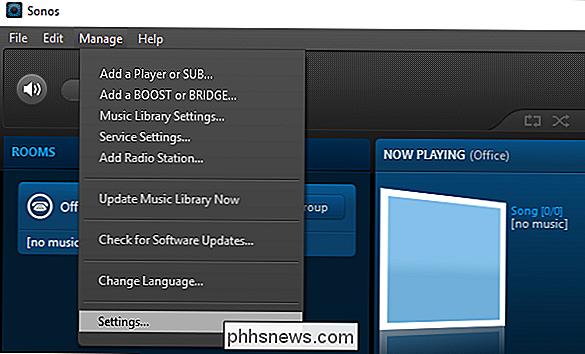
Při otevřených nastaveních stačí zrušit zaškrtnutí políčka vedle položky "White Status Light On" a to je, ne
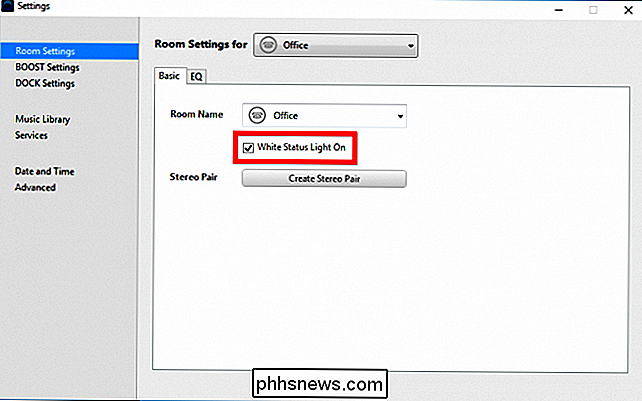
Chcete-li to provést v mobilní aplikaci, nejprve klepněte na položku Nastavení a poté na položku "Nastavení místnosti".
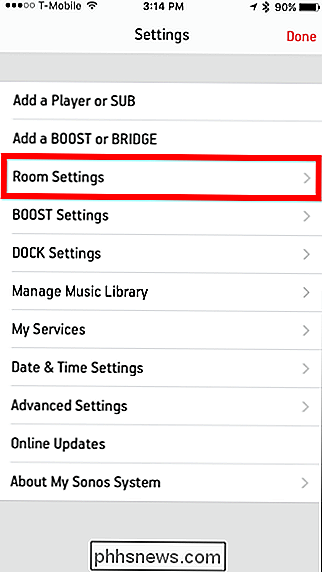
Poklepejte na otevření místnosti, pro kterou chcete změnit bílý stavový indikátor. V tomto případě máme jen jedno místo, o které se můžeme starat, ale můžete mít několik.
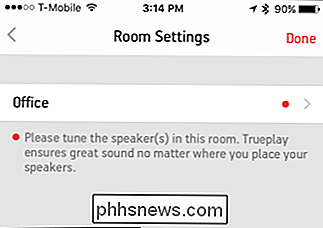
Nakonec klepněte na tlačítko vedle položky "White Indicator Light" a jste hotovi.
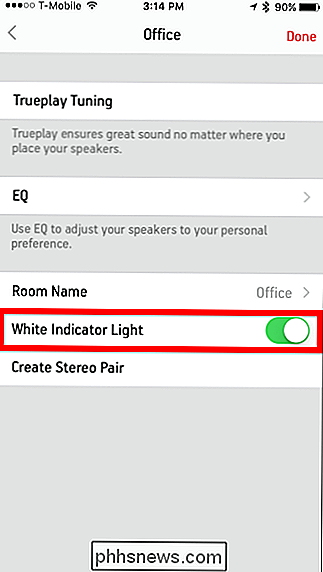
To jistě je mnohem více elegantní způsob, jak vypnout toto světlo LED proti použití elektrické pásky nebo post-it poznámku! Chcete-li LED znovu zapnout, postupujte pouze obráceně.

Jak změnit styl referenční buňky v aplikaci Excel
Za normálních okolností používá aplikace Excel styl odkazu buňky A1, který používá znaky pro záhlaví sloupců a čísel řádků řádků. Pokud však zjistíte, že existují čísla jak na řádcích řádků, tak i na řádcích sloupců, je to referenční styl buňky R1C1. Bez obav. Je snadné ji změnit. Chcete-li změnit styl stylu buňky R1C1 zpět na styl A1, změníme nastavení v možnostech.

Odstraňování potíží s tiskárnou na počítači se systémem Windows
Bezpapírová kancelář ještě není pro mnohé z nás a tiskárny jsou stále faktorem života. Pokud tiskárna nefunguje správně na počítači se systémem Windows, je zde několik jednoduchých tipů pro řešení problémů, které ji mohou odstranit. Je zřejmé, že první kroky jsou nejzřetelnější. Ověřte, zda je tiskárna připojená, zapnutá a připojená k počítači (nebo síť Wi-Fi, pokud je tiskárna Wi-Fi).



